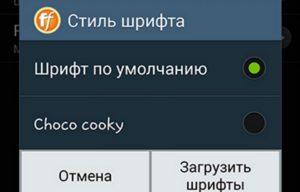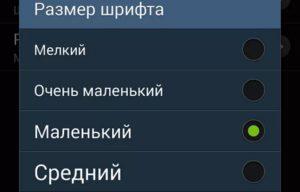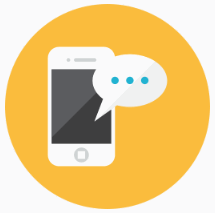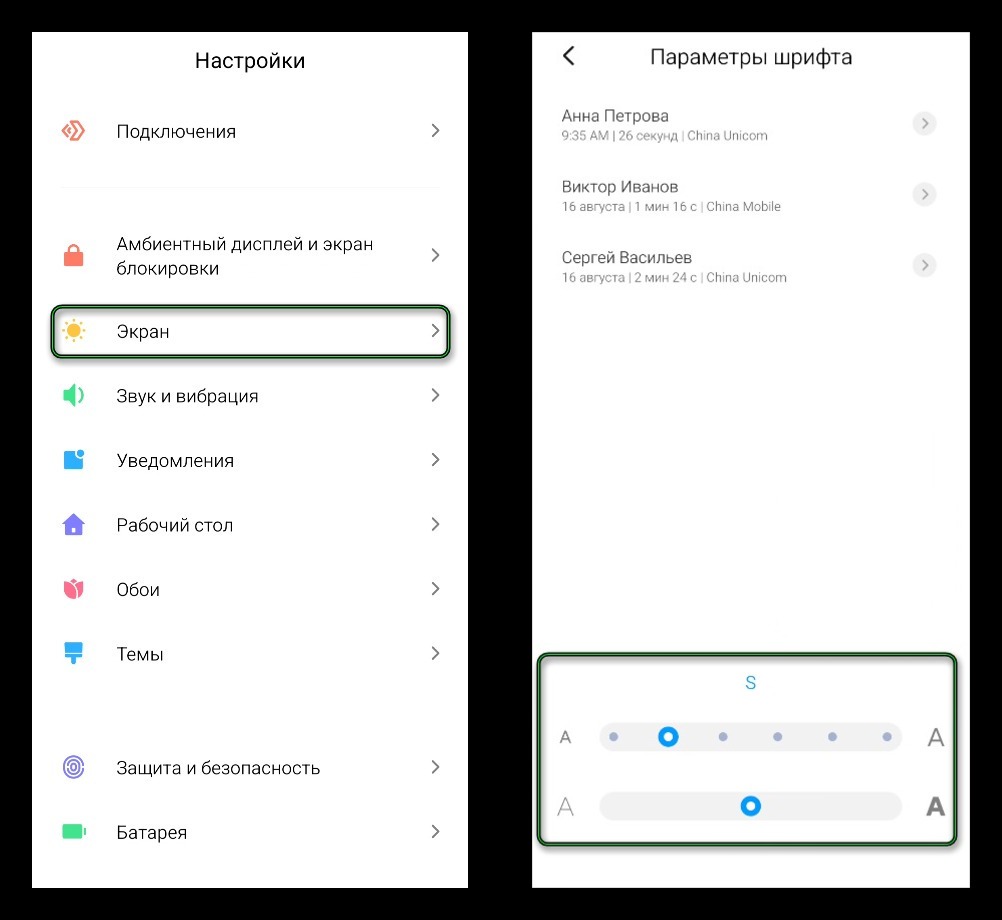На чтение 5 мин Просмотров 5к. Опубликовано 16.08.2019
«Как изменить шрифт в приложении?» — вопрос, волнующий всех пользователей популярного мессенджера Viber. Из данной статьи вы узнаете, как поменять размер, стиль и жирность начертания букв в вайбере на ПК, смартфоне и планшете.
Viber – популярное приложение для обмена сообщениями.
Для пользователя любой программы, связанной с набором текста, важно уметь работать с параметрами шрифта: увеличивать или уменьшать размер, менять стиль отображения, или, к примеру, делать начертание жирным.
В данной статье мы подскажем, как можно экспериментировать с перепиской в Вайбере, чтобы сделать ее удобной.
Содержание
- Какие шрифты есть в Вайбере
- Как поменять шрифт в Вайбере
- Разновидность
- Размер
- Жирность
- Преимущества и недостатки смены шрифта
Какие шрифты есть в Вайбере
Viber использует один стандартный шрифт, который применяется во всем устройстве, где установлен мессенджер.
Гипотетически в приложении можно установить любое из стандартных написаний, которые могут быть на компьютере/телефоне/планшете:
- Arial;
- Times New Roman;
- Comic Sans MS;
- Calibri;
- Georgia и др.
Как поменять шрифт в Вайбере
К сожалению, разработчик популярного мессенджера не предусмотрел опции, которая позволит поменять шрифт в Viber. Такой возможности нет не только на смартфонах и планшетах, но и на компьютерах. Однако находчивые пользователи девайсов все-таки нашли способ повлиять на стиль, величину и начертание написаний в Viber. Делимся секретом…
Разновидность
Так как функция «изменить шрифт» в приложении Вайбер не предусмотрена, то поменять стиль написания придется на самом устройстве, где вы используете месседжер.
На ПК с операционной системой Windows 10:
- Открываем меню «Пуск (Х)».
- Находим «Панель управления».
- В открывшемся окне нажимаем «Оформление и персонализация».
- Далее – «Шрифты».
- Переходим в «Параметры шрифта».
- Выбираем понравившийся стиль.
СПРАВКА: Система позволяет скачать из интернета и установить дополнительные виды написаний. Для этого нужно загрузить файл формата .otf или .ttf, добавить его в папку Windows/Fonts и установить прямо из этой папки.
На планшетах и телефонах на базе Андроид (инструкция сделана на примере Samsung; на Ксиоми, Хонор и других марках телефонов названия пунктов меню могут отличаться):
- Заходим в «Настройки» гаджета.
- Переходим по кнопке «Дисплей».
- Далее – «Шрифт и масштаб экрана».
- Внизу есть графа «Стиль шрифта», где можно сделать свой выбор.
СПРАВКА: Есть возможность скачать дополнительные шрифты, перейдя по кнопке «Загрузить шрифты» в настройках устройства. Активная ссылка находится в самом низу экрана и по щелчку переносит пользователя на страницу для скачивания в Samsung Apps.
На iPhone поменять стиль написания букв в Вайбере можно двумя способами. Первый – получение доступа к системе файлов устройства, что равнозначно взлому прошивки. Второй – скачать одно из платных приложений: AnyFont или BytaFont 3.
Детальная инструкция видна на видео:
Размер
С величиной букв в Вибер такая же история, говорится на сайте vibir.ru. Увеличивать или уменьшать размер символов придется в целом на всем девайсе.
Уменьшить или увеличить шрифт в вайбере на ПК с операционной системой Windows 10 можно следующим образом:
- Нажимаем правой кнопкой мыши по экрану рабочего стола. Должно открыться «контекстное меню дескптопа».
- Кликаем по «Персонализация».
- Переходим по ссылке «Экран».
- Появится окно с бегунком, который позволит настроить размер текста, приложений и иных элементов.
- Сохранить установленные настройки можно по кнопке «Применить».
На планшетах и телефонах на базе Android:
- Заходите в меню «Настройки».
- Перейдите по кнопке «Дисплей».
- Далее – «Шрифт и масштаб экрана».
- Найдите графу «Размер шрифта» и настройте нужную высоту букв с помощью бегунка.
На iPhone:
- Заходим в меню «Настройки».
- Выбираем «Основные».
- Затем переходим по ссылке «Универсальный доступ».
- Далее – «Увеличенный текст».
- Появится ползунок, с помощью которого можно выбрать необходимую величину отображения текста.
Жирность
Для того, чтобы сделать жирный шрифт переписки в вайбере, снова придется «покопаться» в параметрах вашего девайса.
На ПК с операционной системой Windows 10:
- Нажимаем правой кнопкой мыши по экрану рабочего стола. Должно открыться «контекстное меню дескптопа».
- Кликаем на «Персонализация».
- Переходим по ссылке «Экран».
- Внизу открывшегося окна находим «Дополнительные параметры экрана», далее – «Дополнительные изменения текста».
- Там можно настроить размер и жирность отдельных надписей (меню, заголовки и т. п.).
- Чтобы сохранить установленные настройки, нажмите «Применить».
Планшеты и телефоны с операционкой Android не предусматривают опции для установки полужирного текста.
На Айфон:
- Заходим в меню «Настройки».
- Выбираем «Основные».
- Затем следуем по ссылке «Универсальный доступ».
- Далее – «Жирный шрифт».
- Появится окно, предупреждающее, что изменение этой настройки приведет к перезагрузке iPhone. Нажимаем «дальше». Гаджет перегружается. Готово!
ВНИМАНИЕ: Выделять отдельные слова сообщения жирным нельзя.
Детальная инструкция видна на видео:
Важно: иногда достаточно сменить пользователя в вайбере на компьютере, планшете, смартфоне, чтобы преобразовать настройки аккаунта.
Преимущества и недостатки смены шрифта
Возможность изменять параметры отображения текста в вашем устройстве делает использование Вибера более комфортным и приятным: размер букв будет оптимальным для зрения, а стиль написания порадует ваши эстетические предпочтения.
Однако величина и стиль текста изменится и на всем устройстве. Это может оказаться не очень удобным за рамками Вайбера. А на ПК увеличение (уменьшение) размера букв повлияет на общую картину отображения иконок.
Еще один минус изменения настроек – собеседник в Viber не сможет оценить крутые параметры текста, несущие радужное настроение, потому что он их просто не увидит. Настройки будут отображаться лишь на вашем устройстве.
Функция, позволяющая экспериментировать с текстом, была бы отличным дополнением к мессенджеру. Так что остается ждать, что разработчики услышат просьбы пользователей приложения о добавлении редактора шрифтов и внесут эту функцию в арсенал опций Вайбера.
Шрифт в Вайбере подобран с оптимальными размерами и параметрами. Разработчики добивались снижения усталости глаз во время переписки, поэтому добавили классическое написание букв. Некоторые пользователи хотят поменять размер букв, узнать, как увеличить шрифт в Вайбере, разберемся, как это сделать, и встроена ли такая опция.
Увеличение размера букв в Viber
Содержание
- 1 Увеличение размера букв в Viber
- 1.1 Мобильная версия
- 1.2 Компьютерная версия
- 1.3 Изменение символов на компьютере
- 2 Можно ли заменить символы в Вайбере на другие
- 3 Форматирование текста в сообщениях
Поменять шрифт в Viber стандартными методами нельзя, такой настройки нет в меню мессенджера. Чтобы добиться результата, придется оперировать настройками мобильного устройства и компьютера.
Опции увеличения или изменения букв в Вайбере не предусмотрено. По умолчанию в мессенджере используются встроенные символы, которые нельзя настроить или заменить. Пользователи нашли сторонние методы, с помощью которых можно не только изменить размер букв в мессенджере, но и поменять их написание.
Мобильная версия
Такой опции как изменить шрифт в Viber нет. Поэтому придется использовать настройки мобильного устройства. В большинстве смартфонов есть функция изменения размера букв во всех приложениях и в меню, разберемся, как ей пользоваться:
- Перейдите в настройки устройства.
- Найдите раздел «Экран» или «Дисплей», это зависит от модели телефона.
- Нажмите на строку «Размер текста», поменяйте параметр с помощью ползунка снизу.
- Если все устраивает, закройте настройки и перейдите в Вайбер.
- Программа загрузится, размер букв в чатах и настройках изменится.
Важно. В некоторых устройствах с Android можно выбрать символы. В меню обычно предлагается стандартный набор: Calibri, Georgia, Arial, Times New Roman, Comic Sans MS.
Уменьшить или увеличить шрифт в Вайбере на телефоне через настройки не получится, однако всегда можно воспользоваться встроенным меню в телефоне. Крупные буквы понравятся слабовидящим, а также людям преклонного возраста.
Компьютерная версия
Если опции изменения размера букв в Вайбере нет на телефоне, легко предложить, что ее нет и на компьютере. Увеличить символы получится с помощью системных настроек. Разберемся, как это сделать на примере Windows 10:
- Нажмите правую кнопку мышки на рабочем столе.
- Войдите в «Параметры экрана».
- Измените масштабирование экрана, установите параметр не менее 125 %.
- Кликните по строке «Дополнительные параметры масштабирования», включите автоматическое исправление размытости в приложениях.
- В Вайбере увеличатся не только символы, но и размер кнопок.
Поменять размер шрифта в Вибер на компьютере можно только таким способом. Чтобы увеличить буквы не придется скачивать дополнительные приложения ли заменять файлы в папке с Viber.
Совет. Если у вас проблемы со зрением и читать сообщения сложно даже с крупными буквами, попросите собеседника продиктовать текст. Для этого нужно нажать на кнопку с микрофоном и записать сообщение. Опция доступна как на телефоне, так и на компьютере, подробнее о ней можно прочитать в инструкции по ссылке.
Изменение символов на компьютере
Встроенные Windows шрифты позволяют изменить написание букв в большинстве приложений на компьютере. Чтобы поменять шрифт на ПК с Виндовс 10, следуйте инструкции:
- Перейдите в раздел «Персонализация», кликнув по правой кнопке мышки на рабочем столе.
- Нажмите на «Шрифты», пролистайте список справа, и запомните наименование нужного.
- Скачайте текстовый документ с помощью кнопки ниже, откройте его. В нижней части замените раздел «Имя шрифта» на наименование шрифта, который понравился в разделе «Персонализация». Должно получиться примерно так: «Segoe UI»=«Segoe Script».
- Сохраните изменения в документе, дважды нажмите на него и согласитесь с изменениями.
- Перезагрузите компьютер, новый пакет с символами будет установлен.
Скачать текстовый файл
Важно. Изменяйте параметры на свой страх и риск. Начинающим пользователям рекомендуем отказаться от затеи с изменением системных символов в Windows.
Можно ли заменить символы в Вайбере на другие
Как в Вайбере увеличить шрифт на телефоне и на компьютере теперь понятно. Придется использовать системные настройки, так как встроенных опций в мессенджере нет.
Можно ли изменить шрифт в Вайбере на другой? Такой настройки также не предусмотрено. На некоторых устройствах с Андроидом поменять стиль букв можно через настройки, на Айфоне придется покупать платные приложения или взламывать операционную систему (что крайне не рекомендуется).
Программы для изменения шрифтов на iPhone:
- BytaFont 3;
- AnyFont.
Перечисленные приложения платные, найти их можно в магазине AppStore.
Некоторые сайты предлагают специальные файлы со шрифтами для Viber, которые нужно скопировать в папку с установленным мессенджером. Способ работает на мобильных устройствах и на компьютерах, однако мессенджер может зависать или работать нестабильно. После автоматической загрузки обновлений шрифты снова меняются на стандартные, поэтому, рассматривать такой способ, мы не рекомендуем.
Безопасно увеличивать и изменять шрифты можно через сервисные настройки телефона или компьютера. В этом случае в файлы Вайбера не копируются новые данные, и мессенджер будет работать стабильно.
Форматирование текста в сообщениях
Как поменять шрифт в Viber в сообщении? Изменить свой текст, добавить курсив или выделить важные строки жирным не получится. В мессенджере не встроен редактор текста, поэтому писать сообщения можно только обычными символами.
Чтобы привлечь внимание к сообщению и выделить важные слова, используйте смайлики. Количество смайлов, встроенных в мессенджере, постоянно дополняется. С помощью иконок можно передать свое настроение или выделить важный текст. Как пользоваться смайликами, и в каких случаях их лучше не ставить, читайте в инструкции.
Как увеличить шрифт в Вайбере? Для этого воспользуйтесь настройками телефона или компьютера. Если нужно поменять написание букв, придется скачивать специальное приложение, настраивать системные параметры телефона или ПК. Сейчас увеличить буквы в Viber встроенными параметрами нельзя, не забывайте устанавливать обновления, возможно, скоро все изменится.
Крупный шрифт в сообщениях.
Viber — популярное приложение для обмена сообщениями.
Для пользователя любой программы набора текста важно уметь работать с параметрами шрифта: увеличивать или уменьшать размер, изменять стиль отображения или, например, делать шрифт жирным.
В этой статье мы покажем вам, как можно поэкспериментировать с чатом в Viber, чтобы сделать его удобным.
Какие шрифты есть в Вайбере
Viber использует стандартный шрифт, который используется на всем устройстве, на котором установлен мессенджер.
Гипотетически в приложении можно установить любое из стандартных написаний, которое может быть на компьютере / телефоне / планшете:
- Воздух;
- Times New Roman;
- Комикс без МС;
- Калибр;
- Грузия и др.
Как поменять шрифт в Вайбере
К сожалению, разработчик популярного мессенджера не предоставил возможность изменить шрифт в Viber. Это невозможно не только на смартфонах и планшетах, но и на компьютерах. Однако предприимчивые пользователи устройств все же нашли способ повлиять на стиль, размер и стиль написания в Viber. Поделись секретом…
Разновидность
Поскольку в приложении Viber нет функции «изменить шрифт», вам придется изменить стиль письма на самом устройстве, на котором вы используете мессенджер.
На ПК с Windows 10:
- Откройте меню «Пуск (X)».
- Найдите «Панель управления».
- В открывшемся окне нажмите «Дизайн и настройка».
- Также — «Персонажи».
- Перейдите в «Параметры шрифта».
- Выбирайте понравившийся стиль.
СПРАВКА: Система позволяет загружать и устанавливать дополнительные варианты написания из Интернета. Для этого вам необходимо скачать файл .otf или .ttf, добавить его в папку Windows / Fonts и установить прямо из этой папки.
Выберите стиль шрифта для Android.
На планшетах и телефонах на базе Android (инструкция сделана на примере Samsung; на телефонах Xiomi, Honor и других марок названия пунктов меню могут отличаться):
- Заходим в «Настройки» гаджета.
- Перейдите к кнопке «Просмотр».
- Далее — «Масштабировать шрифт и экран».
- Внизу находится столбец «Стиль шрифта», в котором вы можете сделать свой выбор.
СПРАВКА: Вы можете загрузить дополнительные шрифты, нажав кнопку «Загрузить шрифты» в настройках устройства. Активная ссылка расположена в нижней части экрана, и при нажатии пользователь переходит на страницу загрузки в Samsung Apps.
На iPhone есть два способа изменить стиль написания букв в Viber. Первый — получить доступ к файловой системе устройства, что эквивалентно взлому прошивки. Второй — скачать одно из платных приложений: AnyFont или BytaFont 3.
Подробную инструкцию можно посмотреть на видео:
Размер
То же самое и с размером букв в Viber, сообщает сайт vibir.ru. Вам нужно будет увеличить или уменьшить размер символов на всем устройстве.
Вы можете уменьшить или увеличить шрифт в настроении на ПК под управлением Windows 10 следующим образом:
- Щелкните правой кнопкой мыши на экране рабочего стола. Должно открыться «контекстное меню рабочего стола».
- Щелкните «Персонализация».
- Перейдите по ссылке «Показать».
- Появится окно с ползунком, которое позволит вам настроить размер текста, приложений и других элементов.
- вы можете сохранить свои настройки, нажав кнопку «Применить».
Выбор размера шрифта.
На планшетах и телефонах Android:
- Зайдите в меню «Настройки».
- Перейдите к кнопке «Просмотр».
- Далее — «Масштабировать шрифт и экран».
- Найдите столбец «Размер шрифта» и отрегулируйте высоту нужной буквы с помощью ползунка.
На iPhone:
- Заходим в меню «Настройки».
- Выбираем «База».
- Затем перейдите по ссылке «Универсальный доступ».
- Далее — «Увеличенный текст».
- Появится ползунок, с помощью которого вы можете выбрать желаемое количество отображаемого текста.
Жирность
Чтобы создать жирный шрифт в атмосфере, вам снова придется «покопаться» в параметрах вашего устройства.
Настройки шрифта на ПК.
На ПК с Windows 10:
- Щелкните правой кнопкой мыши на экране рабочего стола. Должно открыться «контекстное меню рабочего стола».
- Щелкните «Персонализация».
- Перейдите по ссылке «Показать».
- Внизу открывшегося окна находим «Дополнительные настройки отображения», далее — «Дополнительные изменения текста».
- Здесь вы можете настроить размер и вес отдельных этикеток (меню, заголовки и т.д.).
- Нажмите «Применить», чтобы сохранить настройки».
На планшетах и телефонах Android нет параметров для выделения полужирного текста.
Для iPhone:
- Заходим в меню «Настройки».
- Выбираем «База».
- Затем перейдите по ссылке «Универсальный доступ».
- Также — «Жирным шрифтом».
- Появится окно с предупреждением о том, что изменение этого параметра перезагрузит ваш iPhone. Нажмите «Далее». Гаджет перегружен. Готовый!
ВНИМАНИЕ: Невозможно выделить отдельные слова сообщения жирным шрифтом.
Подробную инструкцию можно посмотреть на видео:
Важно: Иногда достаточно переключить пользователей в атмосфере на компьютере, планшете, смартфоне, чтобы преобразовать настройки аккаунта.
Преимущества и недостатки смены шрифта
Возможность изменять параметры отображения текста на вашем устройстве делает использование Viber более комфортным и увлекательным: размер букв будет оптимальным для просмотра, а стиль письма порадует ваши эстетические предпочтения.
Однако размер и стиль текста будут меняться на всем устройстве. Это может быть не очень удобно за пределами Viber. А на ПК увеличение (уменьшение) размера букв повлияет на общее изображение отображения значков.
Еще один минус изменения настроек — собеседник в Viber не сможет оценить фантастические параметры текста, вносящие радужное настроение, потому что он их просто не увидит. Настройки появятся только на вашем устройстве.
Функция, позволяющая экспериментировать с текстом, станет отличным дополнением к мессенджеру. Таким образом, остается ожидать, что разработчики будут прислушиваться к просьбам пользователей приложения о добавлении редактора персонажей и добавят эту функцию в арсенал опций Viber.
Люди с плохим зрением хотят разобраться, как увеличить шрифт в Вайбере, но найти такую настройку в мессенджере они не могут. Сделать буквы крупнее можно, для этого придется изменять настройки самого устройства. Рассмотрим, как можно сделать шрифт в Вайбере крупнее, можно ли писать сообщения жирным текстом или курсивом.
Зачем изменять шрифт в Viber
Содержание
- 1 Зачем изменять шрифт в Viber
- 2 Как сделать символы в Viber крупнее
- 2.1 Вариант 1: в мобильном устройстве
- 2.2 Вариант 2: в компьютере
- 3 Можно ли менять шрифт при написании сообщений
- 4 Выводы
Поменять размер букв в Вайбере можно, однако изменения коснутся и других приложений в телефоне. В параметрах Viber такой функции нет, поэтому придется изменять буквы через опции устройства.
Как увеличить буквы в Вайбере, чтобы они стали крупными при написании и чтении сообщений? Для этого нужно войти в параметры телефона или компьютера и выбрать высоту букв. Настройки изменятся в каждом приложении и в меню телефона, откорректировать настройку можно в любое время.
Важно. Настроек символов в Viber нет, чтобы сделать буквы крупными, придется переходить в меню телефона или Windows.
Как сделать символы в Viber крупнее
Разберемся, как в Вайбере увеличить размер шрифта на телефонах с Андроид и iOS, а также на компьютере. Для выполнения операции потребуется немного времени, скачивать и устанавливать сторонние приложения не нужно.
Вариант 1: в мобильном устройстве
Пошаговая инструкция, как увеличить шрифт в Вайбере на телефоне Android:
- Откройте меню.
- Перейдите в параметры экрана.
- Нажмите на «Размер текста».
- С помощью ползунка или переключателей сделайте шрифт крупнее, сохраните изменения.
Увеличение коснется не только Viber, но и остальных приложений. Буквы станут крупнее и в меню смартфона, пользоваться опциями и читать сообщения станет комфортнее.
Как увеличивать буквы в Вайбере на Айфоне:
- Найдите иконку с настройками на рабочем столе и нажмите на нее.
- Выберите опции экрана и яркости, перейдите в раздел «Размер текста».
- Перетяните ползунок, размер букв поменяется.
Также поменять параметры в Айфоне можно через опцию «Универсальный доступ». Для этого найдите параметр в настройках, выберите «Дисплей и размер текста», на экране появится ползунок для регулировки.
Внимание. При выходе из настроек телефон поменяет размер символов, они изменятся не только в приложениях, но и в меню.
Вариант 2: в компьютере
Чтобы увеличить шрифт в Вайбере на компьютере, придется открыть панель управления и настроить масштаб. На некоторых форумах предлагают изменение файла в папке с Viber, однако это может привести к нарушению работы мессенджера.
Внимание. Символы увеличатся на компьютере на рабочем столе и во всех установленных программах.
Инструкция, как увеличить шрифт в Вайбере на ПК с Windows 10:
- Откройте «Пуск», кликните по шестеренке.
- На панели с параметрами выберите «Система».
- В разделе «Дисплей» выберите масштаб 125 или 150%.
- Войдите в дополнительные параметры.
- Поставьте галочку, чтобы Windows исправлял размытости в приложениях.
- Закройте настройки.
Важно. Перезагрузите компьютер, чтобы изменения вступили в силу для всех установленных программ.
Как изменить шрифт в Вайбере на компьютерах с устаревшей ОС? Для этого нажмите правую кнопку мыши на рабочем столе, запустите «Свойства». Во вкладке «Оформление» поменяйте обычный размер на крупный или огромный.
Можно ли менять шрифт при написании сообщений
Как увеличить шрифт в Вайбере на Айфоне, Андроиде и компьютере теперь понятно. Рассмотрим, можно ли поменять буквы, выделить их жирным или подчеркнуть. К сожалению, параметры форматирования в Viber отсутствуют, а через настройки клавиатуры получится только включить или выключить словарь T9.
Чтобы сделать свое сообщение узнаваемым, используйте стикеры и смайлики. Подчеркнуть текст, выделить его жирным или сделать курсивным не получится.
Внимание. Не устанавливайте сторонние сервисы, которые обещают изменения символов в Viber. Это может привести к поломке программы или появлению ошибок.
Выводы
Как в Вайбере увеличить шрифт в телефоне и ПК? Встроенных параметров для регулировки размера букв нет. Для выполнения операции придется войти в настройки самого устройства и поменять масштаб.
Изменения затронут не только Viber, но и все устройство. Если в меню телефона или ПК стало работать некомфортно, верните опции к прежнему виду.
Оценка статьи:

Загрузка…
Мессенджер Вайбер является популярным приложением для общения, обмена информацией между пользователями. Случается, что пользователю неудобно использовать шрифт, установленный программой автоматически. Что же делать в таком случае? Возможно ли увеличить или уменьшить буквенные обозначения приложения, изменить стиль и структуру надписей? Как увеличить шрифт в вайбере далее.
В этой статье подробно рассказываем, как работать со шрифтами Viber: изменять размер, стиль сообщения, подчёркивать или выделять надпись, чтобы было удобнее пользоваться мессенджером в собственное удовольствие.
Как изменить формат буквенных текстов
Сами разработчики мессенджера не предлагают этой функции, однако пользователи нашли выход из ситуации и делятся информацией о том, как сделать программу удобнее, комфортнее каждому клиенту на десктопной и мобильной версиях.
Величина буквенных символов
С размерами буквенных символов происходит эта же ситуация, об этом говорится на портале faqchat.ru. Менять величину шрифта потребуется на самом устройстве.
Для гаджетов, работающих с операционной системой Виндовс 10:
- Правой клавишей компьютерной мышки кликнем по дисплею рабочего стола;
- В открывшемся меню выбираем персонализацию;
- Перейдём по ссылке пункта экрана;
- В появившемся окошке настраиваем желаемый размер текстового шрифта.
Выбрать величину для операционной системы iOS:
- Открываем настроечный пункт;
- Отыскиваем вкладку основных настроек;
- Затем направляемся в раздел универсального доступа;
- Отмечаем пункт увеличенного текста;
- Настраиваем соответствующий понравившийся размер.
Операционная система Android:
- Открываем пункт настроек;
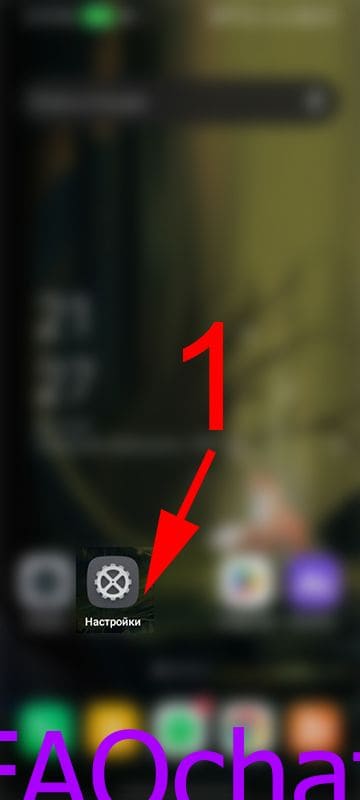
- Переходим по ссылке дисплея;
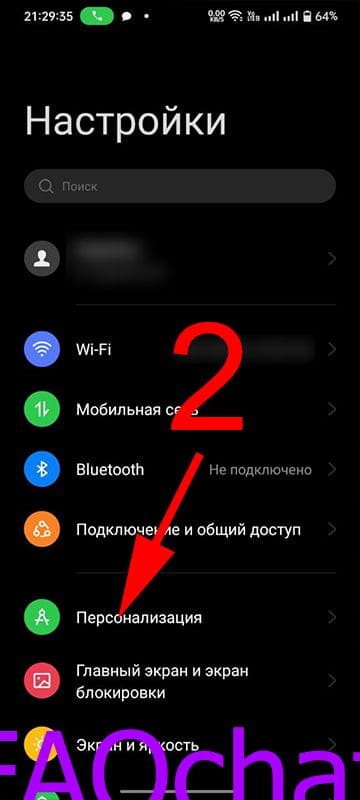
- Откроем раздел шрифтов, масштаба экрана;

- Находим вкладку размера, настраиваем желаемую величину букв.
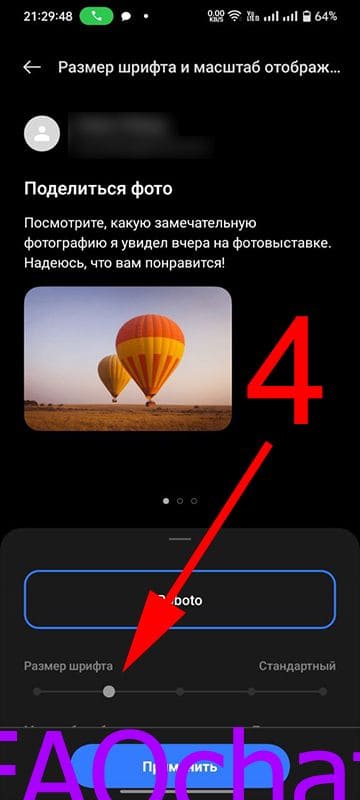
Стилевое оформление надписей
Поскольку опция изменения стиля сообщений не предусмотрена в самом сервисе, придётся сменить параметры непосредственно на гаджете, с которого используется приложение Viber.
Для устройств с операционной системой Виндовс десять:
- Запустите меню с помощью клавиши Пуска;
- Отыщите вкладку панели управления, затем откройте отдел оформления и персонализации;
- После выберите раздел шрифтов, затем параметров;
- Выберите желаемый стиль. При необходимости, дополнительные разновидности оформлений буквенных символов пользователь может загрузить из сети Интернет. Чтобы это сделать, понадобиться скачать требуемый документ, имеющий формат .ttf или .otf, поместить файл в папку Виндовс, затем установить уже из этого файла.
Для мобильных, десктопных устройств, имеющих операционную систему Android, пользователю следует:
- Открыть настроечный пункт смартфона/планшета;
- Отыскать клавишу дисплея, кликнуть;
- Выбрать раздел шрифта и масштаба экрана;
- Найти графу стиля надписей;
- Выбрать понравившееся оформление.
Примечание: алгоритм, приведённый выше, написан по примеру гаджетов Самсунг. На Xiaomi, Honor некоторые наименования отделов могут различаться.
Примечание: клиент имеет возможность загрузить дополнительные оформления с помощью клавиши загрузки стилей, находящейся в настроечном отделе собственного гаджета. Кликабельная ссылка на ресурс располагается внизу дисплея. Кликнув по ссылке, пользователь попадёт на страничку закачивания через Самсунг Аппс.
Чтобы сменить стиль буквенных символов на устройствах с операционной системой iOS, можно применить два варианта действий. Во-первых, взломать прошивку Айфона, поскольку владельцу потребуется получить доступ к системе документов смартфона. Во-вторых, скачать один из платных сервисов «AnyFont», «BytaFont 3».
Жирное выделение букв
Пользователю снова придётся произвести манипуляции с параметрами собственного гаджета, чтобы настроить возможность выделения букв жирным текстом.
Операционная система iOS:
- Открываем настроечный пункт;
- Отыскиваем вкладку основных настроек;
- Затем направляемся в раздел универсального доступа;
- Отмечаем пункт жирного текста;
- Знакомимся, соглашаемся с появившимся положением, кликаем «дальше». Смартфон перезагрузится, новый текст будет установлен.
Для устройств, работающих с операционной системой Виндовс 10:
- Правой клавишей компьютерной мышки кликнем по дисплею рабочего стола;
- В открывшемся меню выбираем персонализацию;
- Перейдём по ссылке пункта экрана;
- Внизу появившегося окошка отыскиваем графу дополнительных параметров экрана, затем дополнительных изменений текста.
Здесь настраивается размер, жирность заголовков и надписей. Нажмём клавишу применения, чтобы завершить процедуру настраивания.
Примечание: пользователь не имеет возможности настроить жирное оформление буквенных символов для отдельных слов.
В некоторых случаях возможно просто поменять клиента, использующего учётную запись, для преобразования настроек аккаунта.
Разновидности шрифтов программы
Автоматически в Вайбере установлен один базовое оформление написания букв, используемое на любых устройствах, где находится сервис, будь это ноутбук, смартфон, планшет. На самом деле, при необходимости, пользователь имеет возможность поставить любой стандартный удобный шрифт, например, «Таймс Нью Роман», «Калибри», «Джорджиа» и другие.
Достоинства и недостатки изменения буквенного оформления
При изменении стиля, формата, жирности текстовых надписей, пользователь получает удобный для использования мессенджер, настроенный под собственные предпочтения. Благодаря настройке размера, клиенты с ограниченными возможностями зрения получают возможность хорошо видеть все необходимые письма.
Из минусов можно отметить то, что замена шрифта происходит не только в рамках мессенджера, а на всём гаджете в целом. Это может создать неудобства в использовании сторонних приложений и ресурсов устройства.
К сожалению, нововведения, изменения в буквенных настройках не будут видны собеседнику пользователя. Любая смена шрифта является индивидуальной для конкретного смартфона, ноутбука, планшета.
Заключение
Даны ответы: как увеличить шрифт в вибере; на телефоне андроид красиво писать курсивом.
Разработчики совершенствуют функциональные возможности и улучшают дизайн мессенджера, поэтому перед тем как изменить шрифт в «Вайбере», необходимо определить его размеры, стиль, оформление. Помимо стандартного текста, в сервисе есть опция создания жирного, подчеркнутого написания СМС, закрепленных постов и пр.
Содержание
- Как поменять шрифт в Viber
- На телефоне
- На ПК
- Изменение параметров шрифта
- Жирный
- Курсивный
- Зачеркнутый
- Увеличенный
- Обзор
Как поменять шрифт в Viber
Новая опция корректировки шрифта в приложении «Вайбер» была разработана и внедрена в 2021 г. в версиях для персонального компьютера и мобильных устройств. Для корректировки оформления букв необходимо применять заданные символы. Отдельных кнопок для реализации функциональности нет.
Для работы не требуется загрузка и установка графических сервисов. Необходимо выполнить обновление мессенджера до последней версии.
На телефоне
Производители мобильных телефонов, моделей Андроид-девайсов снабжают устройства авторской прошивкой. Однако алгоритм действий по внесению изменений в параметры мессенджера, установленного на смартфоне, сходен.
Пользователям необходимо:
- Перейти в настройки системы.
- Найти в меню раздел «Экран».
- Открыть параметры шрифта.
- Отрегулировать размер, стиль букв.
- Перейти на требуемую страницу через поисковую строку.
- Проверить изменения. Начертание букв должно измениться в системе устройства.
На некоторых смартфонах предоставляется возможность скачивания оригинальных красивых шрифтов после перехода по кнопке в раздел настроек.
На моделях iPhone изменить написание текста можно после скачивания многофункциональных сервисов BytaFont 3 и AnyFont.
На ПК
На компьютере с ОС Windows 10 необходимо:
- Открыть меню «Пуск».
- Найти систему управления.
- Нажать в окне блок оформления и персонализации.
- Перейти к разделу «Шрифты».
- Выбрать подходящий стиль.
Изменение параметров шрифта
Рекомендации, как изменить шрифт в «Вайбере», зависят от визуальных характеристик, стилевого оформления букв и пр. Размеры корректируются через программные настройки. В Viber есть возможность оформления слов следующими шрифтами:
- стандартным;
- курсивным;
- перечеркнутым;
- моноширинным и пр.
В сервисе можно выбрать параметры, предустановленные на некоторых моделях телефонов, ПК:
- Arial;
- Times New Roman;
- Calibri и др.
Жирный
В разделах Viber можно написать имя, фразу, абзац жирным шрифтом. Требуется выделить сообщение, разместить символ » * » в начале и завершении выбранного фрагмента. После нажатия на клавишу отправки получателю будет доступен отредактированный текст.
Рекомендация распространяется на обновленные варианты приложения «Вайбер». При отсутствии обновлений получатель может не увидеть корректировок.
Курсивный
Для написания сообщения, материала в Viber курсивом необходимо разместить специальные символы перед началом фразы и по завершении. Форматирование будет запущено автоматически.
Поэтапная рекомендация:
- Начать печатать фразу в мессенджере.
- Отметить выбранный отрезок с помощью нижнего подчеркивания «_».
- Отправить СМС-сообщение, получатель увидит отформатированный материал.
Курсив в приложении «Вайбер» доступен для использования и на Айфонах. Последовательность действий для редактирования совпадает с инструкцией для смартфонов.
При отсутствии форматирования нужно сделать обновление приложения до новой версии.
Зачеркнутый
В обновленном приложении можно применять зачеркнутый текст. Опция бесплатная, используется без ограничений. Для выделения фразы необходимо поставить символ «Тильда» в выбранное место.
Поэтапная инструкция:
- Написать текст.
- Поставить знаки в начале и завершении отрезка.
- Переправить СМС.
Получатель увидит отредактированный текст.
Увеличенный
Увеличить буквы в приложении Viber можно с помощью опции моноширинный текст. Шрифт отличается фиксированным шагом. После форматирования сообщения буквы будут выровнены по ширине.
В смартфонах изменить размер текста можно с помощью настроек меню. Для корректировки параметров шрифта необходимо переместить ползунок влево либо вправо. Предварительный просмотр текста доступен в верхней половине монитора. Для написания другим цветом доступна опция анимации текста.